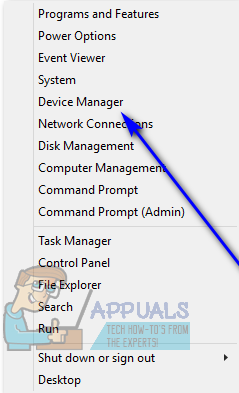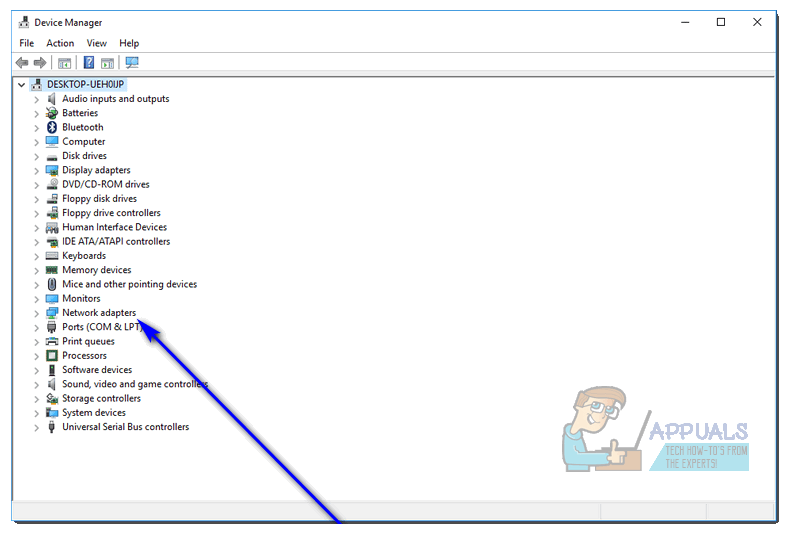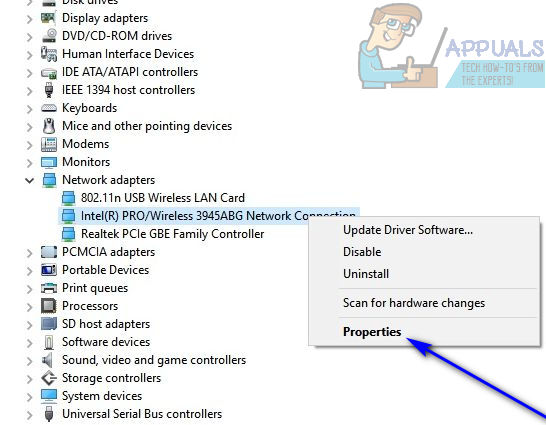Els usuaris d'ordinadors portàtils Dell, com ara Dell Latitude E5450, E7440 i E7450, han informat que han tingut diversos problemes diferents després de connectar els seus portàtils a les seves estacions d'acoblament i utilitzar-los després. Un d’aquests problemes és un problema de connexió Ethernet. Els usuaris afectats per aquest problema tenen una connexió a Internet completament estable quan es connecten mitjançant un cable Ethernet mentre els portàtils no estan connectats, però perden la connexió a Internet o comencen a experimentar altres problemes de connectivitat a Internet tan aviat com connecten els portàtils.
Una connexió Ethernet és molt més forta i estable en comparació amb una connexió Wi-Fi, motiu pel qual deixar de funcionar la connexió Ethernet tan aviat com connecteu el portàtil pot ser un problema força important. Afortunadament, però, hi ha diverses solucions que podeu utilitzar per intentar resoldre aquest problema, i les següents són les més efectives:
Solució 1: reduïu la potència de sortida de l'adaptador de xarxa
- Premeu el botó Logotip de Windows tecla + X per obrir el fitxer Menú WinX .

- Fer clic a Gestor de dispositius al Menú WinX per llançar el fitxer Gestor de dispositius .
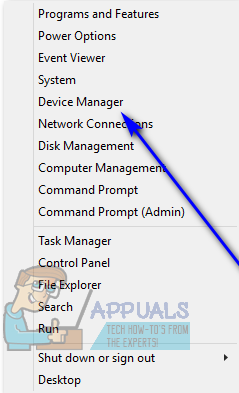
- A la Gestor de dispositius, feu doble clic al botó Adaptadors de xarxa per ampliar-lo.
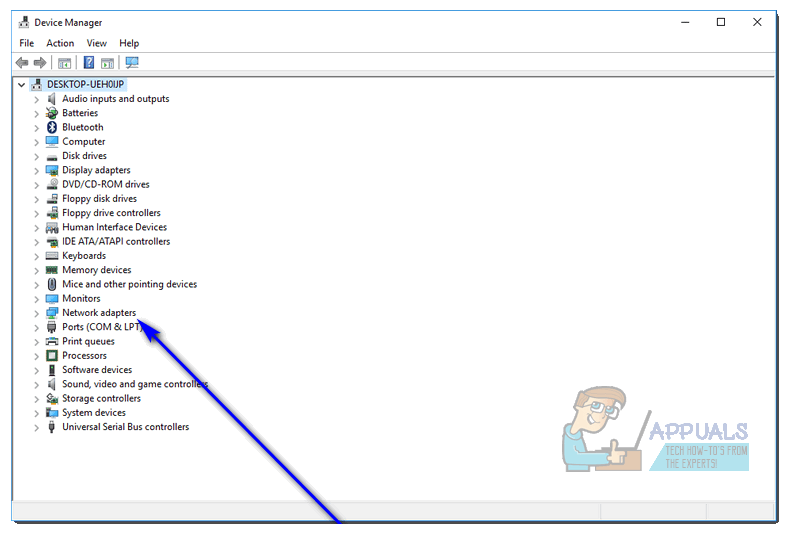
- Feu clic amb el botó dret a l'adaptador de xarxa actiu de l'ordinador i feu clic a Propietats .
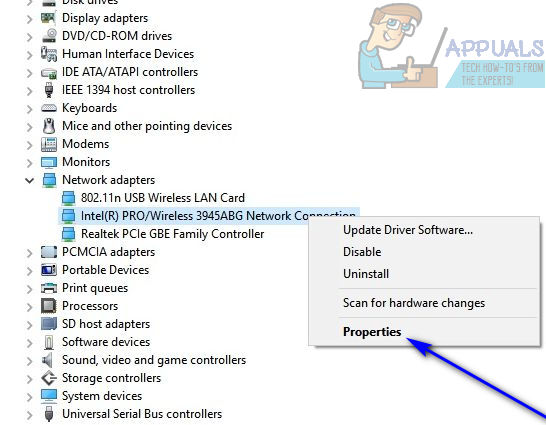
- Aneu a Advanced fitxa.
- Sota Propietat , localitzeu el fitxer Potència de sortida i feu-hi clic per seleccionar-la.
- Obriu el menú desplegable a sota Valor i canviar-lo de 100% a 75% . Si també utilitzeu un monitor extern mentre el portàtil està connectat, canvieu el valor a 50% en lloc de 75% .
- Fer clic a D'acord , tanqueu el Gestor de dispositius i reinicia l’ordinador. Comproveu si el problema s'ha resolt o no un cop arrenca l'ordinador.
Solució 2: desactiveu l'Ethernet eficient energèticament per a l'adaptador de xarxa
- Premeu el botó Logotip de Windows tecla + X per obrir el fitxer Menú WinX .

- Fer clic a Gestor de dispositius al Menú WinX per llançar el fitxer Gestor de dispositius .
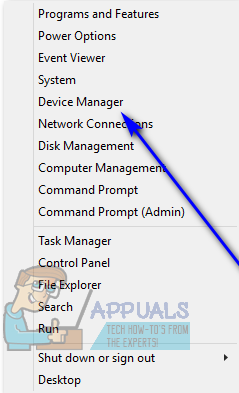
- A la Gestor de dispositius, feu doble clic al botó Adaptadors de xarxa per ampliar-lo.
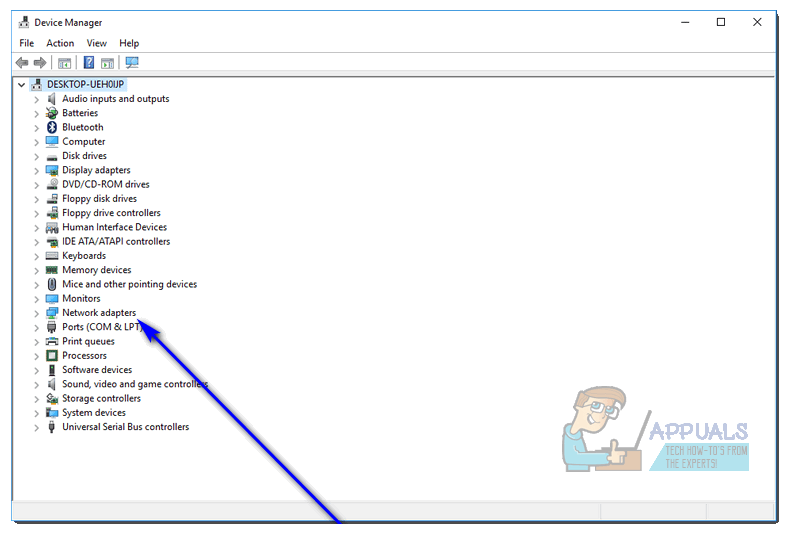
- Feu clic amb el botó dret a l'adaptador de xarxa actiu de l'ordinador i feu clic a Propietats .
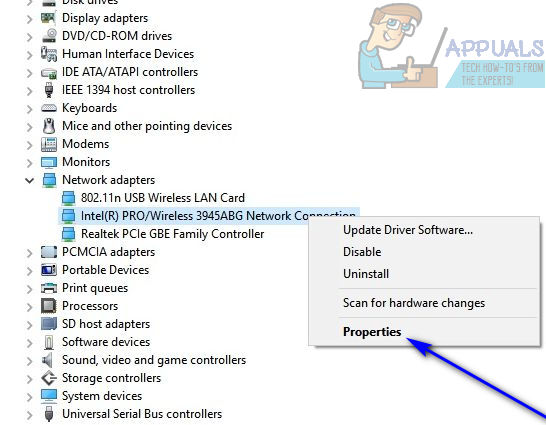
- Aneu a Advanced fitxa.
- Sota Propietat , localitzeu el fitxer Ethernet eficient d’energia i feu-hi clic per seleccionar-la.
- Obriu el menú desplegable a sota Valor i canvieu-lo per Desactivat o bé Desactivat , el que s'apliqui en el vostre cas.
- Fer clic a D'acord i tanqueu el Gestor de dispositius .
- Reinicia l’ordinador. Quan l’ordinador s’engegui, continueu i comproveu si el problema encara persisteix.
Solució 3: traieu els dispositius USB dels ports situats a sota del port Ethernet
Si teniu algun dispositiu USB connectat als ports USB situats directament a sota del port Ethernet, traieu aquests dispositius i comproveu si us resol el problema. Tot i que pot semblar una mica peculiar, alguna cosa tan estrany com tenir un o més dispositius USB connectats a través dels ports situats a sota del port Ethernet és el culpable d’aquest problema per a moltes persones.
Solució 4: no tanqueu completament la pantalla del portàtil després d’acoblar-la
Aquesta solució pot aplicar-se especialment al vostre cas si connecteu el portàtil, tanqueu la pantalla i l’utilitzeu en una pantalla ampliada i una connexió Wi-Fi. Per estrany que sembli, el que va provocar aquest problema per a molts usuaris afectats va ser simplement tenir tancades les pantalles dels portàtils mentre estaven acoblades. La teoria prevalent és que, en aquests casos, les pantalles dels portàtils actuaven com a gàbies faraday, interferint en la connexió Wi-Fi i provocant problemes de connectivitat. Si teniu aquest problema i tanqueu completament la pantalla del portàtil després d’acoblar-lo, consulteu si no tanqueu completament la pantalla del portàtil després d’acoblar-lo, us ajudarà a eliminar el problema. Podeu provar de deixar la pantalla de l'ordinador portàtil completament oberta o baixar-la fins al punt que està gairebé tancada, però l'ordinador portàtil no s'apaga (aproximadament 2 'del tancament complet).
Solució 5: comprovació del gestor de dispositius
El gestor de dispositius allotja la llista de tots els components i gestiona també la instal·lació dels controladors. Per a alguns usuaris, un adaptador de xarxa determinat apareixia al Gestor de dispositius, però la seva adreça de Mac estava buida. Per tant, en aquest pas, ho comprovarem. Per això:
- Premeu ' Windows '+' R ”Per obrir el símbol Executa.
- Escriure 'Devmgmt.msc' i premeu Retorn per executar.
- Feu clic al botó 'Adaptadors de xarxa' desplegable i feu clic amb el botó dret del ratolí sobre tots els controladors que s’enumeren un per un i feu clic a 'Propietats'.
- Fer clic a ' Advanced ”I seleccioneu 'Adreça de xarxa'.
- Comproveu si el fitxer 'Valor' s'ha introduït.
- Si no, feu clic a l'opció de valor per habilitar i introduïu l'adreça de Mac adequada.
- Deseu els canvis i comprovar per veure si el problema persisteix.